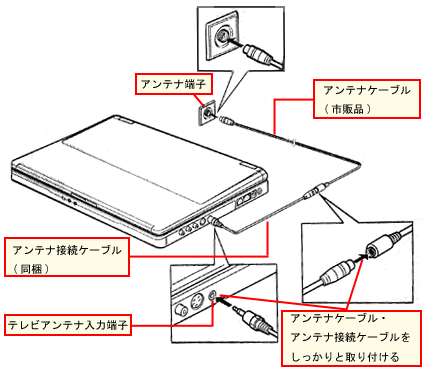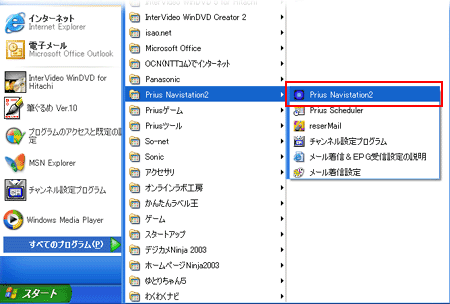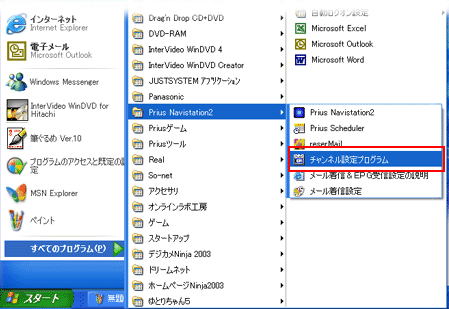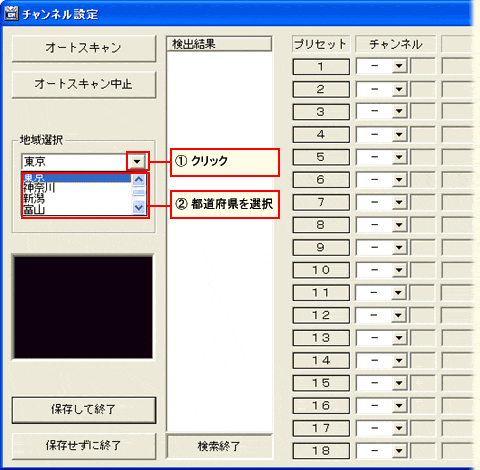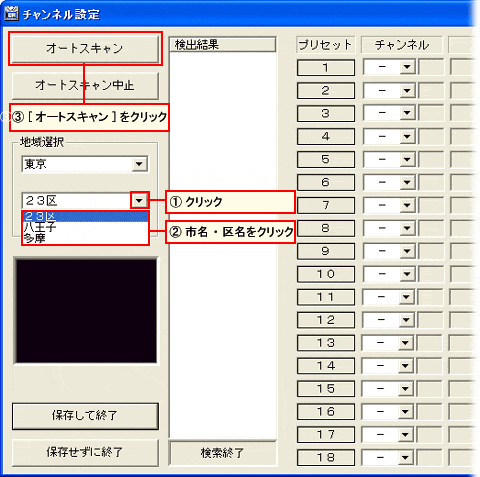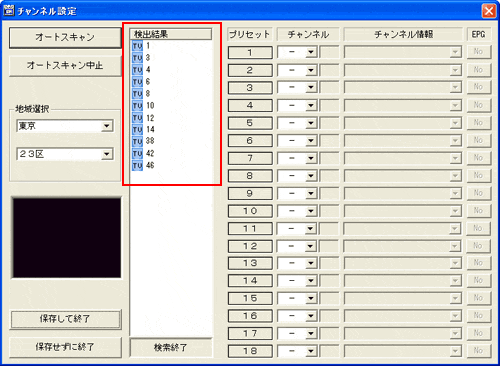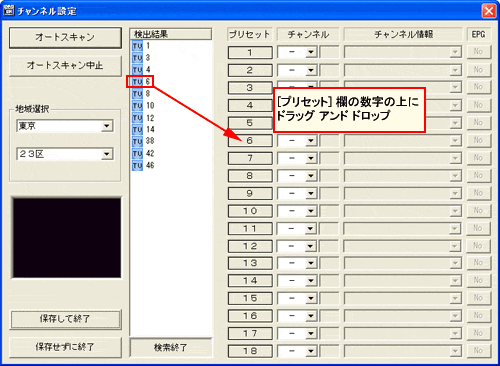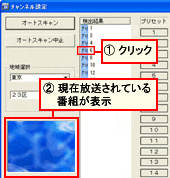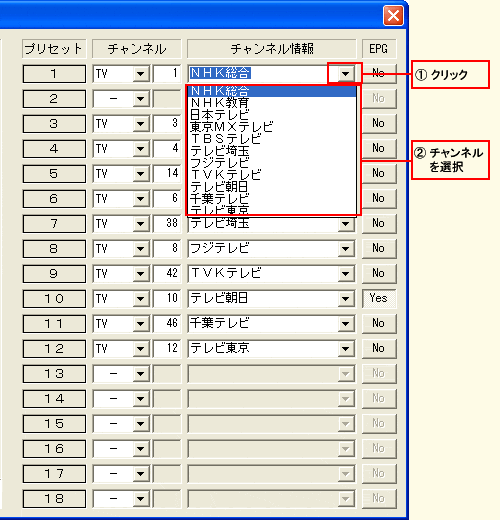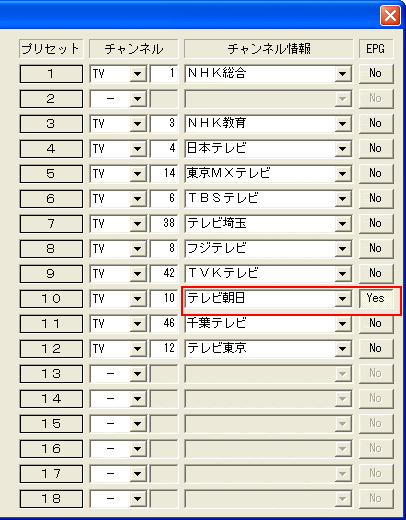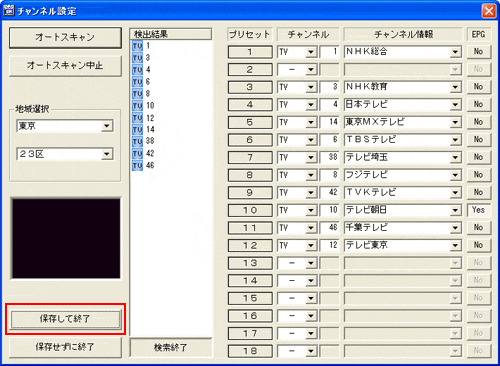アンテナケーブルの差し込みがゆるい場合、パソコンに入力される電波が弱くなり、受信可能なチャンネルの検索が正常に実行できない場合があります。
以下の Prius のモデルごとの接続図をご参照ください。
モデルごとの接続図
- Prius Deck
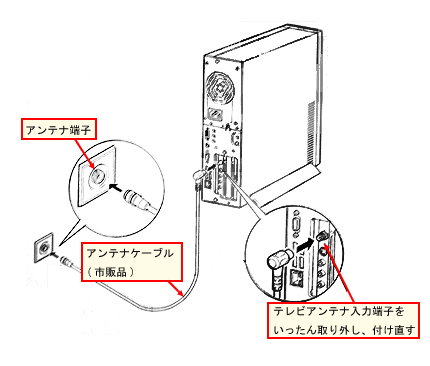
ダブルチューナー搭載機種をご利用の方は、テレビアンテナ用分配器 (DS75K は本体に添付) をアンテナケーブルと接続し、本体背面に 2 つ用意されているテレビアンテナ入力端子の両方に接続してください。
- Prius Deck Note Style
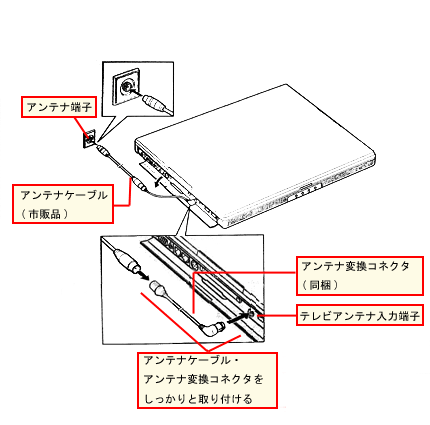
- Prius Gear